题目内容
Origin软件绘制条形图及设置条形图参数的方法
题目答案
1、打开要做图的数据,我们以AB两列作图
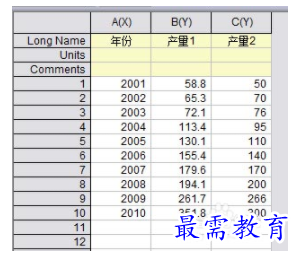
2、选中数据,点击点击“Plot”——“Column/Bar/Pie ”——“Column”。
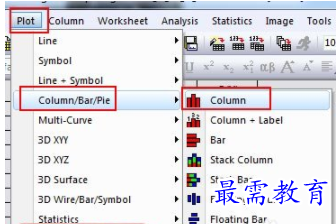
3、做出的图如下,当然可能这图不满足最终要求的,但是别急,下面接着来讲述更改条形图的颜色和更改条形图的宽度的设置方法。
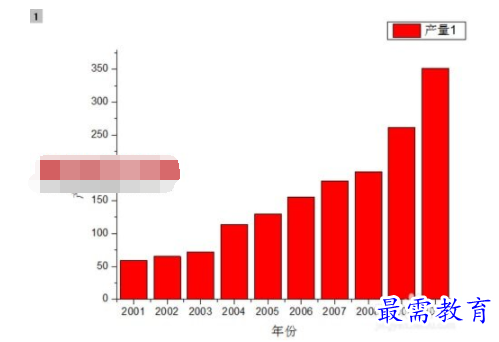
4、添加图的标题,如我这个是“2001~2010中国建筑涂料年产量”,图例不需要可以直接删除。
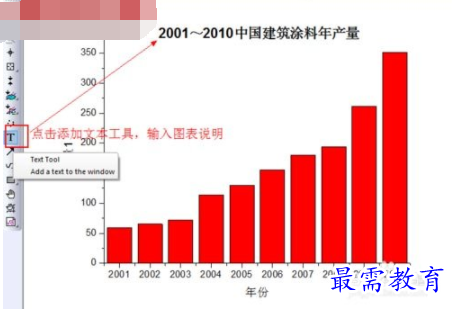
5、更改条形图的颜色。
红色太鲜艳了,不好看,我想换个天蓝色。那容易,按下面操作即可。
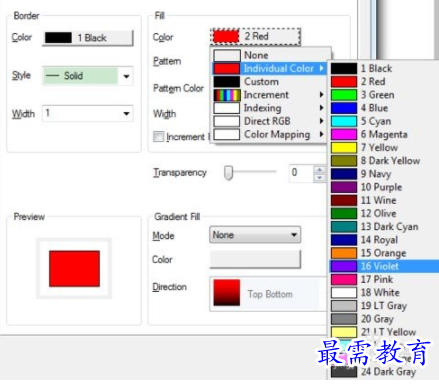
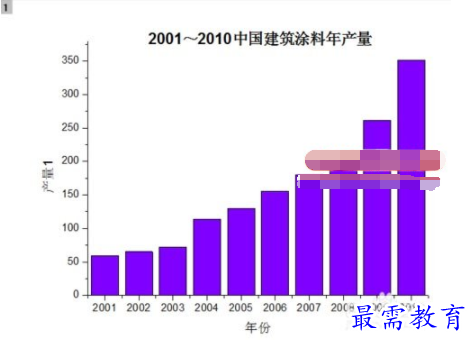
点击条形图,右键选择“Plot Details ...”,在弹出的对话框里选择颜色,最后点击“OK”
6、更改条形图的宽度
这个条形图的条太宽了,不好看啊!我要调的好看点。
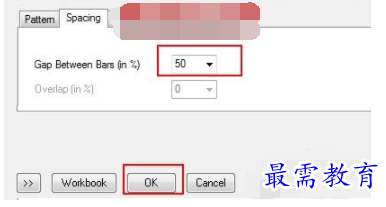
点击条形图,右键选择“Plot Details ...”,在弹出的对话框里选择“Spacing”,在“Gap Between Bars”选择自己认为适合的宽度,如我这儿选择50%
7、这样,条形图就做好了,通过“Edit”——“Copy Page”,就可以粘贴到Word中了。
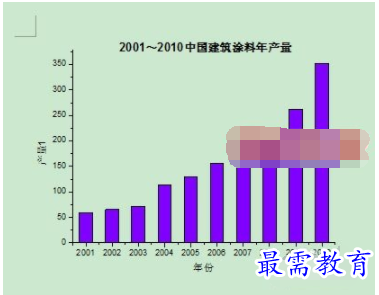




点击加载更多评论>>